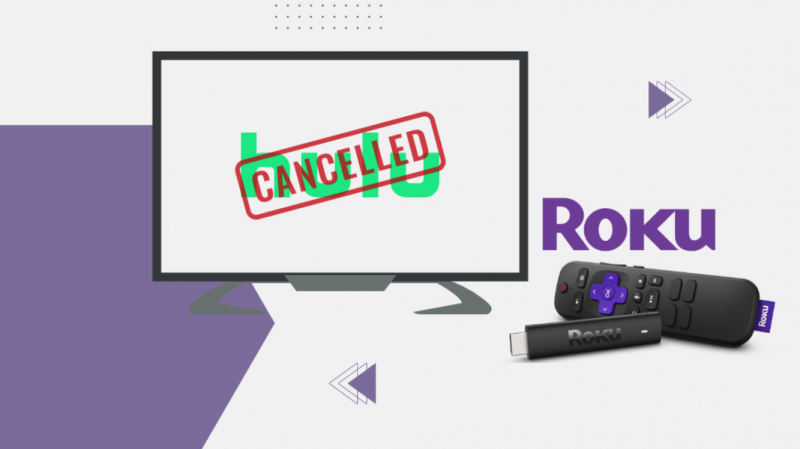Roku는 내 엔터테인먼트의 훌륭한 자산입니다. 이 단일 장치로 수많은 쇼, 영화, 게임 및 기타 서비스를 볼 수 있습니다.
TV에 Roku를 처음 추가한 이후로 Roku에서 Hulu를 사용하고 있습니다. 그러나 시간이 지남에 따라 Hulu가 내가 지불하는 돈, 특히 내 아이들에게 많은 엔터테인먼트를 제공하지 않는 것처럼 느꼈습니다.
그래서 나는 Hulu 구독을 취소하고 Roku에 Disney+를 추가하기로 결정했습니다.
취소는 힘들거 같다는 생각이 먼저 들었습니다. 그러나 놀랍게도 매우 쉽게 수행할 수 있었습니다.
Roku에서 Hulu를 취소하려면 Hulu 및 Roku 계정을 통해 취소할 수 있습니다. Roku 계정에 액세스하고 설정에서 구독 관리로 이동하고 Hulu에서 구독을 취소해야 합니다.
이 문서에서는 Roku에서 Hulu 구독을 취소하는 데 필요한 정보를 제공합니다.
그 외에도 신용 카드 세부 정보를 보호하는 방법에 대해서도 알게 됩니다.
Roku 장치에서 Hulu 취소
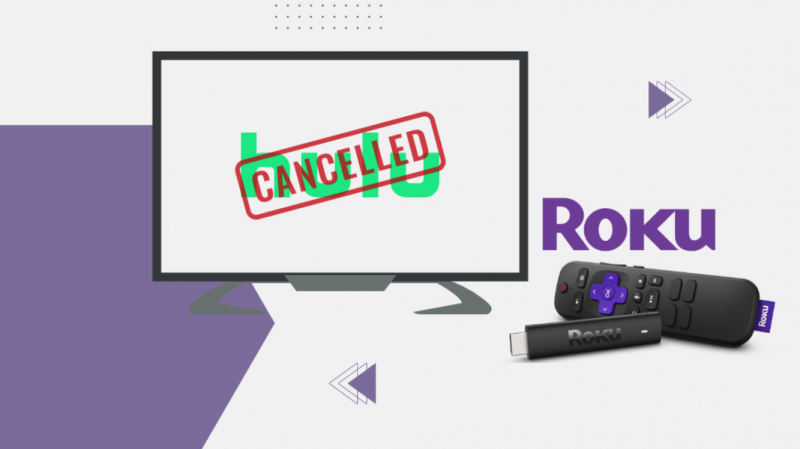
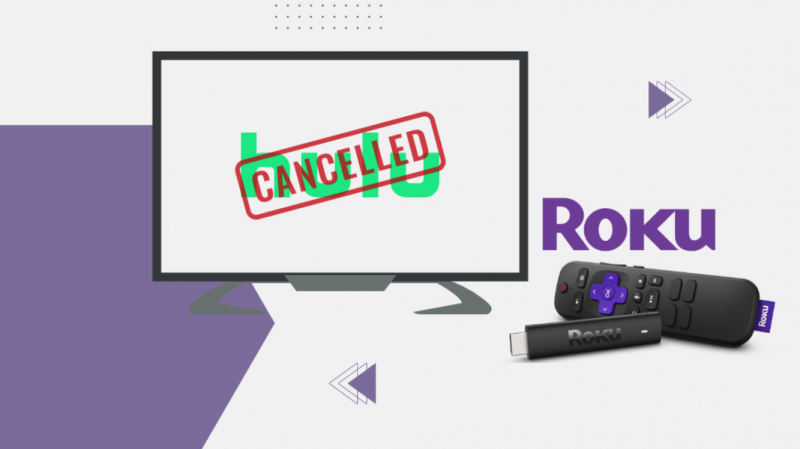
위에서 언급했듯이 Roku 장치에서 Hulu를 취소할 수 있습니다. TV에서 Roku에 액세스하고 구독을 취소하기만 하면 되기 때문에 쉬운 방법입니다.
Hulu를 취소하려면 다음이 필요합니다.
- 리모컨의 홈 버튼을 클릭합니다.
- 채널 스토어 메뉴를 찾아 엽니다.
- 스트리밍 채널 옵션을 선택합니다.
- Hulu 채널을 선택합니다.
- 리모컨의 * 버튼을 누르십시오.
- 스트리밍 서비스 구독을 보려면 구독 관리를 선택하세요.
- 구독 취소 옵션을 선택합니다.
- 다음 프롬프트를 확인합니다.
월간 구독이 종료될 때까지 또는 즉시 Hulu를 취소할 수 있습니다.
그러나 이미 월 구독료를 지불했으므로 만료될 때까지 종료하는 것이 가장 좋습니다.
Hulu 온라인 취소에 대해 알아보려면 다음 부분으로 진행하십시오.
Roku 계정을 통해 온라인으로 Hulu 구독 취소
Roku에서 Hulu 구독을 취소하는 또 다른 방법은 Roku 계정을 사용하는 것입니다.
개인용 컴퓨터나 휴대폰에서 웹 브라우저를 사용하여 계정에 로그인하기만 하면 됩니다.
온라인으로 Hulu를 제거하려면 다음 단계를 따르세요.
- 로그인 페이지를 열고 Roku 사용자 이름과 비밀번호를 입력하십시오.
- 로그인 버튼을 클릭합니다.
- [귀하의 이름] 환영 옵션 위로 마우스를 이동하십시오.
- 드롭다운 메뉴가 나타납니다.
- 구독 관리 메뉴를 엽니다.
- 옵션에서 Hulu 구독을 찾습니다.
- Hulu 아이콘 주위에 있는 구독 취소 아이콘을 선택합니다.
이제 Hulu 구독이 취소되지만 월말에 요금제가 만료될 때까지 계속 사용할 수 있습니다.
위에서 언급한 단계를 사용하여 Roku 계정을 사용하여 Hulu를 취소할 수 있습니다.
Roku가 없거나 구독을 취소하는 다른 방법을 원하는 경우 아래에 언급된 조치를 따라야 합니다.
Hulu 웹사이트에서 직접 Hulu 취소
Hulu 웹사이트에서 직접 Hulu를 취소할 수도 있습니다. 이렇게 하면 Roku 계정 없이도 구독을 취소할 수 있습니다.
Hulu에서 직접 취소하는 것은 Roku가 아닌 사용자도 사용할 수 있습니다.
다음을 수행해야 합니다.
- 브라우저에서 Hulu 계정 페이지를 엽니다.
- 사용자 이름과 비밀번호를 사용하여 Hulu 계정에 로그인합니다.
- 프로필 아이콘 위로 마우스를 이동합니다.
- 드롭다운 목록에서 계정을 선택합니다.
- 구독 섹션을 엽니다.
- 구독 취소를 선택합니다.
- 취소 버튼을 클릭합니다.
- 취소하려면 계속 버튼을 선택하십시오.
- 취소 사유를 제시합니다.
- 취소하려면 계속 버튼을 다시 선택하십시오.
- [귀하의 이름]… 메시지를 받으면 계정으로 이동을 선택하십시오.
이런 식으로 모든 Roku와 같은 스트리밍 플레이어에 대해 Hulu를 취소할 수 있습니다.
Hulu 앱을 사용하여 Hulu 구독 취소
Hulu 구독을 취소하는 또 다른 방법은 Hulu 앱을 사용하는 것입니다. IOS의 경우 Apple Store, Android 기기의 경우 Google Play 스토어에서 애플리케이션을 설치할 수 있습니다.
이렇게 하면 큰 번거로움 없이 Hulu를 취소할 수 있습니다.
취소하려면 다음 단계를 따르세요.
- Android 또는 IOS 휴대폰에서 Hulu 애플리케이션을 엽니다.
- Hulu 계정에 로그인합니다.
- 계정에서 구독 취소를 클릭합니다.
- 취소 사유를 입력합니다.
- 확인 버튼을 선택합니다.
Hulu 구독이 성공적으로 취소됩니다.
대신 Hulu 구독을 일시적으로 일시 중지하십시오.


어떤 사람들은 구독 취소에 대해 확신하지 못할 수도 있습니다. 따라서 Hulu 구독을 취소하는 대신 일시 중지 대안을 사용할 수 있습니다.
이 대안은 구독을 유지할지 제거할지 결정할 수 있도록 휴식 시간을 제공합니다.
Hulu 구독을 일시 중지하려면 다음 단계를 따르세요.
- 브라우저에서 Hulu 계정 페이지를 엽니다.
- 사용자 이름과 비밀번호를 사용하여 Hulu 계정에 로그인합니다.
- 프로필 아이콘 위로 마우스를 이동합니다.
- 목록에서 계정을 선택합니다.
- 구독 섹션을 엽니다.
- 구독 취소를 선택합니다.
- 구독 일시 중지를 선택합니다.
- 선택을 확인합니다.
이제 Hulu 구독이 최대 12주 동안 일시 중지됩니다. 일시 중지 기간 동안에는 요금이 청구되지 않습니다.
기간이 끝나면 구독을 다시 시작하거나 취소할 수 있습니다.
Roku에서 Hulu를 제거하는 방법
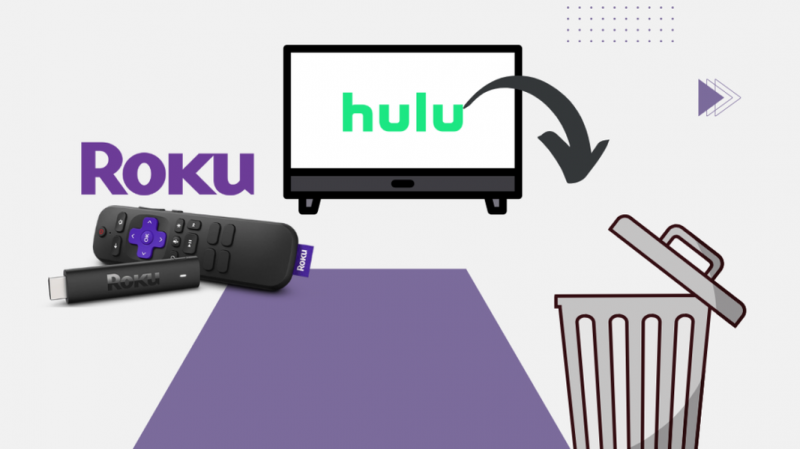
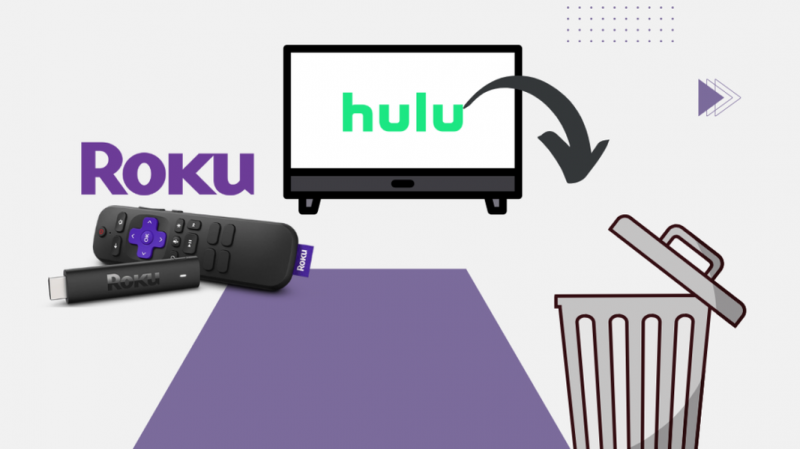
Roku에서 Hulu를 성공적으로 취소한 후에는 Roku에서 완전히 제거할 수도 있습니다.
제거하려면 먼저 위에 제공된 단계에 따라 Roku에서 Hulu를 구독 취소해야 합니다.
Hulu 구독을 취소한 후 Hulu를 제거하려면 다음 단계를 따르세요.
- TV에서 Roku를 엽니다.
- 모든 옵션 중에서 Hulu 아이콘을 찾으십시오.
- 리모컨의 * 버튼을 누르십시오.
- 아래로 스크롤하여 채널 제거 옵션을 선택합니다.
- 프롬프트 메뉴에서 제거를 클릭합니다.
Hulu가 Roku에서 영구적으로 제거됩니다. Hulu를 다시 받고 싶다면 언제든지 쉽게 설치할 수 있습니다.
Hulu에서 신용 카드 정보를 제거하는 방법
Hulu 구독을 취소한 후에는 항상 신용 카드 정보를 삭제해야 합니다.
Hulu 계정을 사용하지 않고 휴면 계정의 신용 카드 정보는 사이버 공격에 쉽게 노출될 수 있습니다.
데이터 도난을 방지하거나 더 안전한 면을 위해 다음 단계에 따라 카드 세부 정보를 제거하십시오.
- 앱 또는 웹 브라우저를 통해 Hulu를 엽니다.
- Hulu 계정에 로그인합니다.
- 지불 정보 옵션을 클릭하십시오.
- 제공된 정보를 삭제합니다.
- 변경 사항을 저장합니다.
연락처 지원
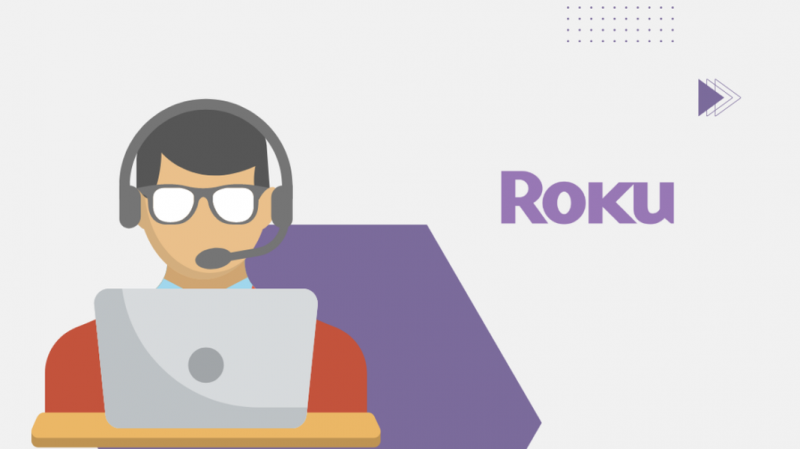
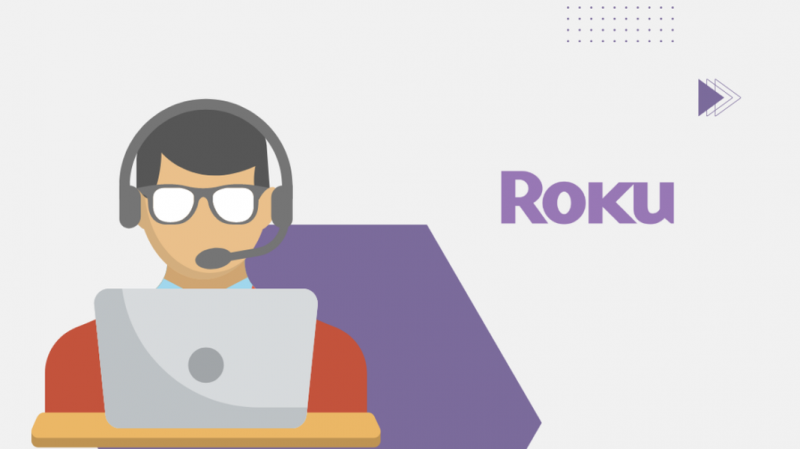
위에서 언급한 모든 방법을 시도했지만 여전히 Hulu 구독을 취소할 수 없으면 고객 지원에 문의해야 합니다.
다음으로 이동하여 Hulu 고객 지원에 문의할 수 있습니다. 웹사이트 . 미리 제공된 질문을 검색하여 귀하의 쿼리와 유사한 질문을 찾을 수 있습니다.
개인화된 도움을 받으려면 Hulu 계정에 로그인해야 합니다.
Hulu 고객 서비스에 전화할 수도 있습니다. 최신 번호를 찾을 수 있습니다. 웹 사이트 또는 귀하에게 제공된 설명서에서.
Hulu의 대안
Hulu는 훌륭한 스트리밍 플랫폼이지만 단일 플랫폼이 항상 세계적 수준의 엔터테인먼트에 대한 요구를 만족시킬 수는 없습니다.
따라서 다양한 선택을 할 수 있는 것이 가장 좋습니다.
이들은 Hulu와 긴밀한 경쟁을 하는 가장 인기 있고 수요가 많은 스트리밍 플랫폼입니다.
넷플릭스
이것은 가장 잘 알려져 있고 가장 큰 스트리밍 플랫폼입니다. 세계적인 수준의 쇼와 영화를 제공합니다. 그것은 최고의 오리지널 프로덕션 중 하나입니다.
Netflix는 Squid Game, Stranger Things 및 The Crown을 비롯한 몇 가지 가장 큰 쇼를 제작합니다.
HBO 나우
이것은 지금까지 제작된 모든 HBO 쇼를 포함하기 때문에 스트리밍 서비스의 거인입니다. HBO는 프로덕션으로 유명하며 프로덕션 하우스로 훨씬 더 오래되었습니다.
HBO Now는 Game of Thrones, Westworld, Watchmen 등과 같은 지금까지 만들어진 가장 큰 쇼 중 일부를 보유하고 있습니다.
CBS 올 액세스
CBS는 할리우드 최고의 제작사 중 하나입니다. 그것은 수년 동안 최전선에 있었고 카탈로그에 많은 쇼 목록을 수집했습니다. CBS All Access는 해당 프로그램에 대한 전체 액세스를 제공합니다.
CBS All Access에는 Young Sheldon, Big Bang Theory, Yellowstone 등과 같은 프로그램이 있습니다.
결론
구독 취소가 항상 쉬운 일은 아닙니다. 대부분의 앱과 서비스에는 일반적으로 길고 혼란스러운 취소 절차가 있습니다.
그러나 그것은 Roku의 Hulu의 문제가 아닙니다. 몇 분 밖에 걸리지 않으며 순조로운 과정입니다.
Hulu는 30일의 평가판 기간을 제공하며 그 후 Roku 계정에 저장된 신용 카드에서 자동으로 사용자에게 청구하기 시작합니다.
따라서 Hulu 구독에 대해 전혀 알지 못하는 사이에 비용을 지불할 수 있습니다.
위에서 언급한 방법으로 Roku에서 Hulu를 손쉽게 취소할 수 있습니다.
때때로 기술적 결함으로 인해 구독을 취소할 수 없습니다.
그러려면 Hulu 고객 서비스에 문의해야 합니다. 그들은 필요한 정보를 제공하거나 백엔드에서 구독을 취소합니다.
당신은 또한 독서를 즐길 수 있습니다
- Roku에서 YouTube가 작동하지 않음: 몇 분 안에 수정하는 방법
- Roku에서 Netflix가 작동하지 않음: 몇 분 안에 수정하는 방법
- Roku에서 HBO Max에서 로그아웃하는 방법: 쉬운 가이드
- Hulu에서 올림픽을 보는 방법: 조사를 했습니다.
- Hulu 시청 기록을 보고 관리하는 방법: 알아야 할 모든 것
자주 묻는 질문
Hulu 취소가 쉽나요?
Hulu는 네 가지 방법으로 쉽게 취소할 수 있습니다. Roku를 사용하면 온라인이나 Roku 장치를 통해 취소할 수 있습니다. Hulu 앱이나 온라인을 통해서도 취소할 수 있습니다.
Roku에서 Hulu 구독을 어떻게 변경합니까?
Hulu 구독 상태는 Roku를 통해 변경할 수 있습니다. 계정 메뉴에서 구독 옵션을 엽니다. 메뉴에서 구독 일시 중지 또는 제거를 선택합니다.
Hulu에서 내 신용 카드 정보를 어떻게 제거합니까?
신용카드 정보는 Hulu 앱을 통해 삭제할 수 있습니다. 결제 정보 옵션을 열고 정보 삭제 옵션을 선택합니다.
성공적인 제거를 위해 변경 사항을 저장합니다.
Hulu는 자동 결제인가요?
Hulu는 사용자에게 월별 및 연간의 두 가지 지불 옵션을 제공합니다. 둘 다에 대한 기본 옵션은 자동 갱신으로 설정됩니다.
자동 결제는 작업 메뉴에서 수동으로 끌 수 있습니다.